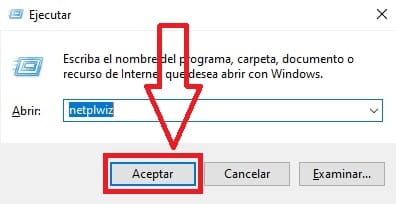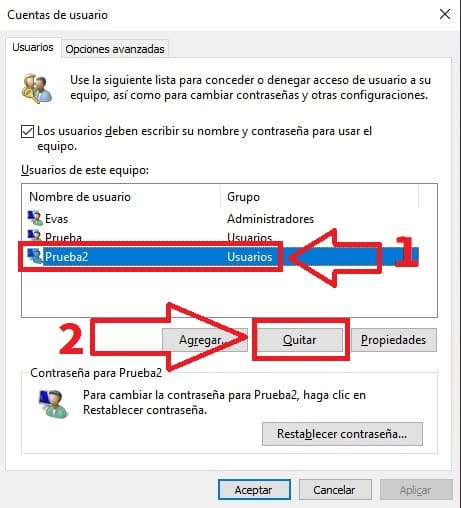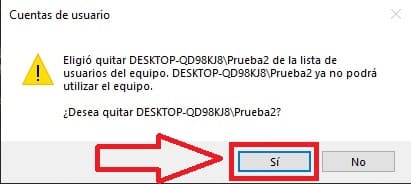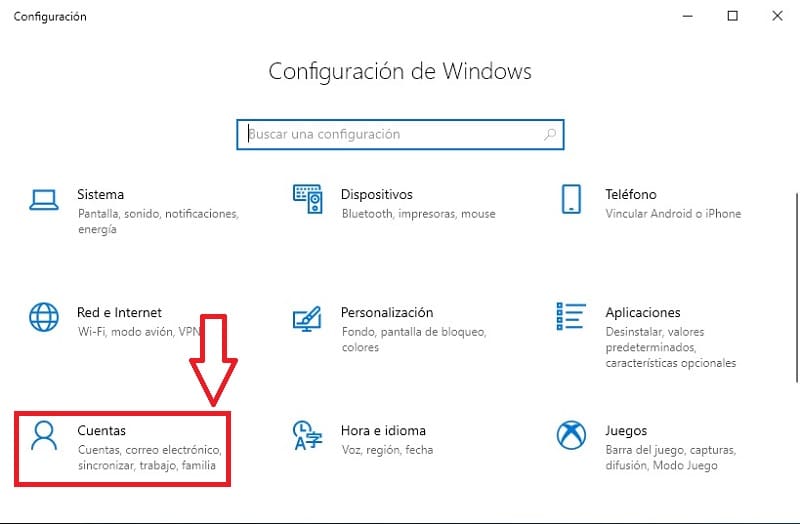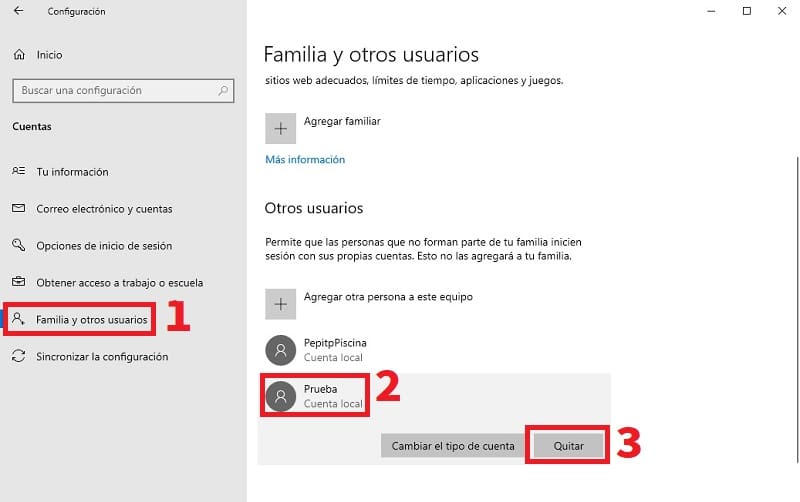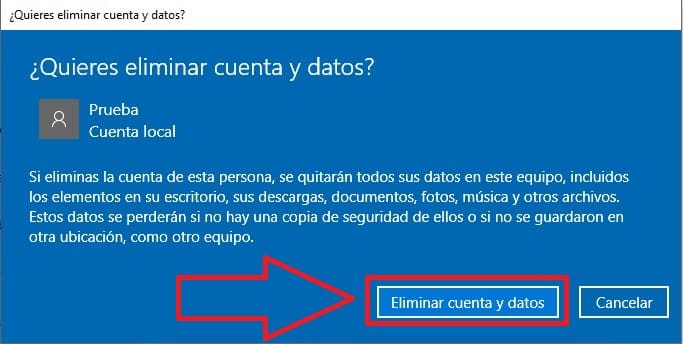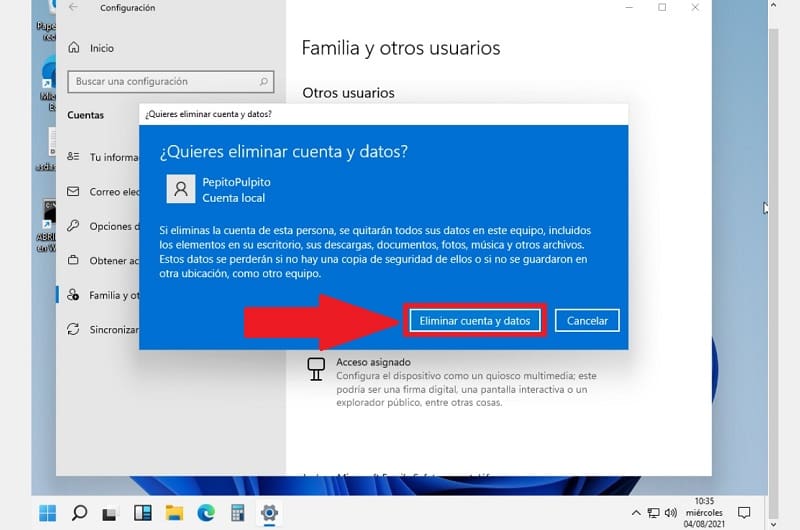
Si has llegado hasta este artículo de nuestro humilde blog de tecnología es porque has creado una cuenta de usuario en Windows 11 y te gustaría saber como eliminarla. Pues a lo largo de este sencillo tutorial te enseñaremos 2 sencillos métodos para poder borrar un usuario en Windows 11 para siempre.
Tabla De Contenidos
Como Eliminar Una Cuenta De Usuario Local En Windows 11 Paso A Paso 2024
Antes que nada hay que destacar que el proceso para eliminar cuentas en el último sistema operativo de Microsoft es exactamente el mismo que en Windows 10. Aclaro esto, el primer paso que deberemos de seguir para borrar a un usuario local de Windows 11 es usar «Ejecutar». Para hacer que aparezca deberemos de usar el siguiente atajo rápido:
- Windows + R.
Esto hará que se abra la ventana «Ejecutar» en la que deberemos de escribir el comando «Netplwiz» (sin comillas) para después darle a «Aceptar».
Si has introducido correctamente el comando anterior podrás ver en un apartado llamado «Cuentas de Usuario» un listado con todas las cuentas presentes tanto de administrador y locales de nuestro equipo. Cabe destacar que solo podremos borrar las cuentas locales ya que las de administración son necesarias para el correcto funcionamiento del equipo. Dicho esto, para eliminar cualquiera de ellas tendremos que hacer lo siguiente:
- Seleccionamos un usuario local a eliminar en Windows 11.
- Justo en la parte inferior aparecerá «Quitar», lo seleccionamos.
Como Borrar Una Cuenta De Usuario Local En Win 11 2024 Fácil Y Rápido
Si has seguido el paso anterior correctamente veremos que aparecerá una ventana en la que se nos pregunta si queremos quitar la cuenta de este usuario del equipo, seleccionamos «Si».
Segundo Método Para Borrar Una Cuenta De Usuario Local En Windows 11 Para Siempre 2024
Si el anterior método no te termina de convencer te traigo otro mucho más simple para que puedas eliminar por completo un perfil en Windows 11 es segundos. El primer paso sería entrar en la configuración del sistema para luego acceder al apartado de «Cuentas».
En la siguiente pantalla sigue estos pasos:
- Entra en «Familia y otros usuarios» en la parte izquierda.
- Selecciona la cuenta que quieras eliminar.
- Dale a «Quitar».
Por último te aparecerá una pantalla azul en la que se nos alertará de lo siguiente:
Si eliminas la cuenta de esta persona, se quitarán todos sus datos en este equipo, incluidos los elementos en su escritorio, sus descargas, documentos, fotos, música y otros archivos. Estos datos se perderán si no hay una copia de seguridad de ellos o si no se guardaron en otra ubicación, como otro equipo.
Si lo tenemos todo claro le daremos a «Eliminar cuenta y datos».
Si tienes alguna duda con los pasos que se indican en este tutorial siempre puedes dejarme un comentario e intentaré responder lo antes posible. No olvides que si compartes este contenido con tus redes sociales me ayudarías mucho a seguir creciendo.. ¡Gracias por tu apoyo!.